Le GIF animate sono ovunque su Internet. Dai post del blog ai social media, le GIF possono essere utilizzate in modo divertente oltre che esplicativo.
Anche su It's FOSS, utilizziamo le GIF per mostrare un determinato passaggio in azione. È meglio delle immagini fisse e più breve del caricamento di un video.
In questo tutorial, ti mostrerò come convertire un video clip in GIF. Parlerò di entrambi:
- Riga di comando per convertire i video in GIF
- Strumento GUI per convertire video in GIF
Metodo 1:crea GIF dal video utilizzando ffmpeg nella riga di comando
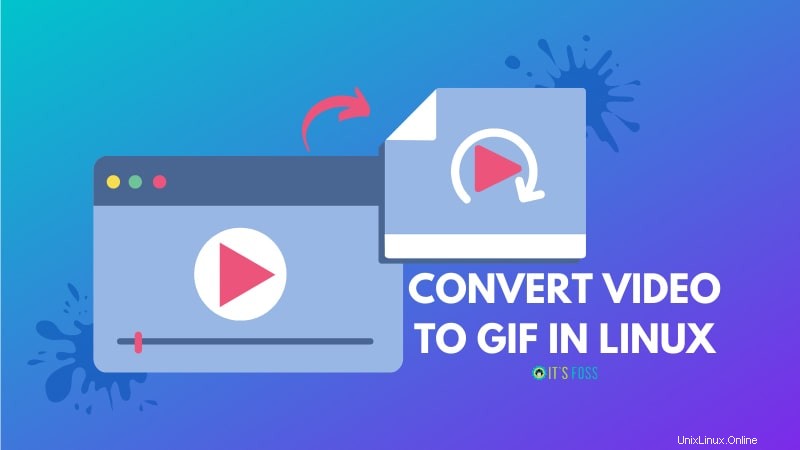
FFmpeg è un convertitore video e audio che può anche acquisire da una sorgente audio/video live. Può anche ridimensionare i video al volo senza compromettere la qualità.
FFmpeg è uno strumento potente e può essere utilizzato per vari scenari, se siete curiosi ecco la documentazione ufficiale. Abbiamo anche una buona raccolta di esempi di utilizzo di ffmpge.
In questo esempio, utilizzerò il video di presentazione delle nuove funzionalità di Linux Mint 20. Ho scaricato il video da YouTube utilizzando youtube-dl e poi ho ritagliato il video per ottenere i primi 5 secondi.
Assicurati di installare ffmpeg utilizzando il gestore di pacchetti della tua distribuzione:
sudo apt install ffmpegDopo aver selezionato il video che vuoi convertire, apri il tuo terminale e cambia la directory in cui è salvato il tuo video. Di seguito è riportato un principio generale, in cui l'input è il nome effettivo del video, seguito dal formato video e dal nome che vuoi che sia la tua gif.
Il nome di output può essere qualcosa di completamente diverso dal nome di input , ma tendo a usare qualcosa di simile, poiché aiuta a identificarlo quando hai una cartella piena di file.
ffmpeg -i input_video_file output.gif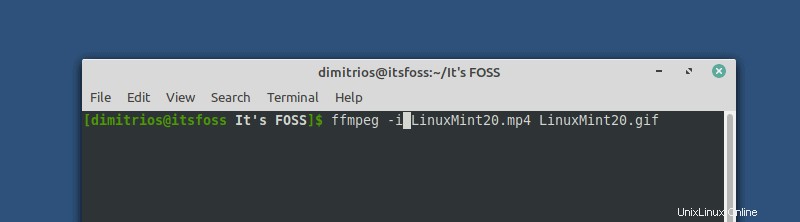
Premi il tasto Invio per eseguire il comando e la tua gif sarà pronta a breve.
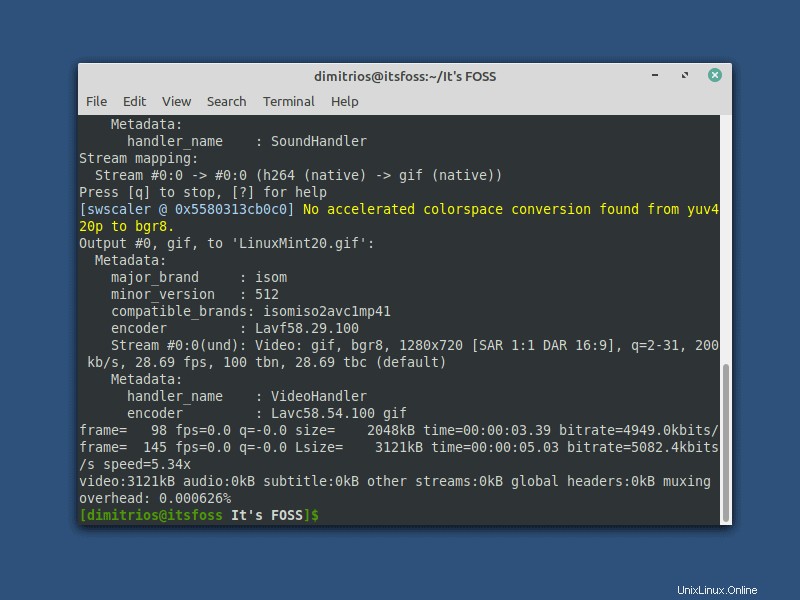
Dovresti trovare il file GIF nella stessa cartella del tuo file video, a meno che tu non abbia specificato un altro percorso per il file di output).
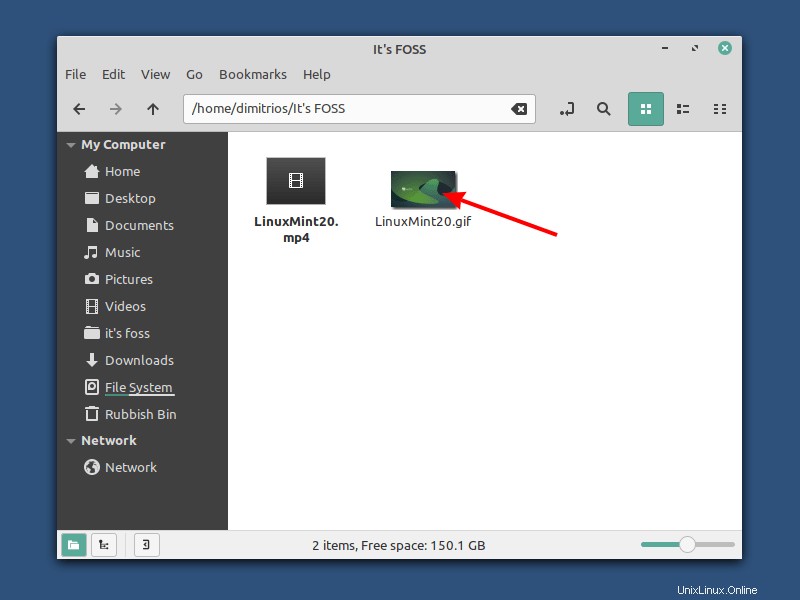
Metodo 2:conversione di video in GIF utilizzando l'applicazione GUI Gifcurry
Gifcurry è un'app per la creazione di GIF per app open source e facile da usare.
Utilizza ffmpeg e imagemagick per elaborare video e convertirli in GIF. Può essere utilizzato sia nella riga di comando che nell'interfaccia utente grafica, sebbene questo tutorial riguarderà solo la parte della GUI.
Può essere installato utilizzando snap e altri gestori di pacchetti, ma consiglio di utilizzare AppImage perché ho riscontrato qualche problema con altri pacchetti.
Prima di tentare di aprire gifcurry, devi assicurarti che le dipendenze richieste siano già installate.
- GTK+>=3.10
- FFmpeg>=2.8.15
- GStreamer>=1.0
- Plugin GStreamer
- ImageMagick>=6
Apri e usa gifcurry
Per rendere eseguibile un Appimage è molto semplice e si concede l'autorizzazione alle proprietà del file come segue:
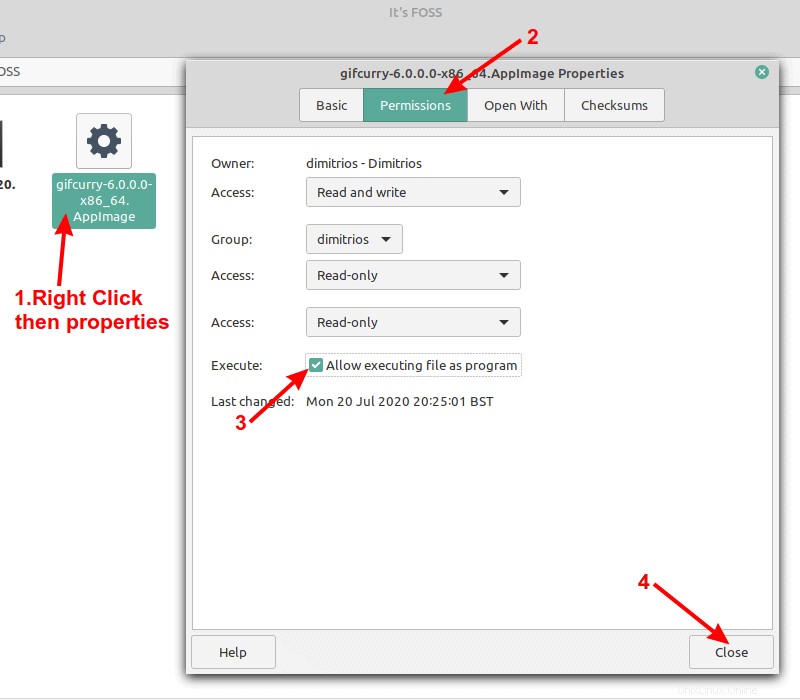
Quando apri Gifcurry ti verrà chiesto di passare al file che vuoi convertire e in questo esempio userò di nuovo il video iniziale. Come ffmpeg, Gifcurry non si limita alla pura conversione di video in gif e viceversa. Alcune delle funzionalità sono elencate.
Alcune altre funzionalità di Gifcurry
- Aggiungi testo alla gif
- Scegli l'ora di inizio
- Imposta la durata
- Regola la larghezza della gif
- Regola la qualità
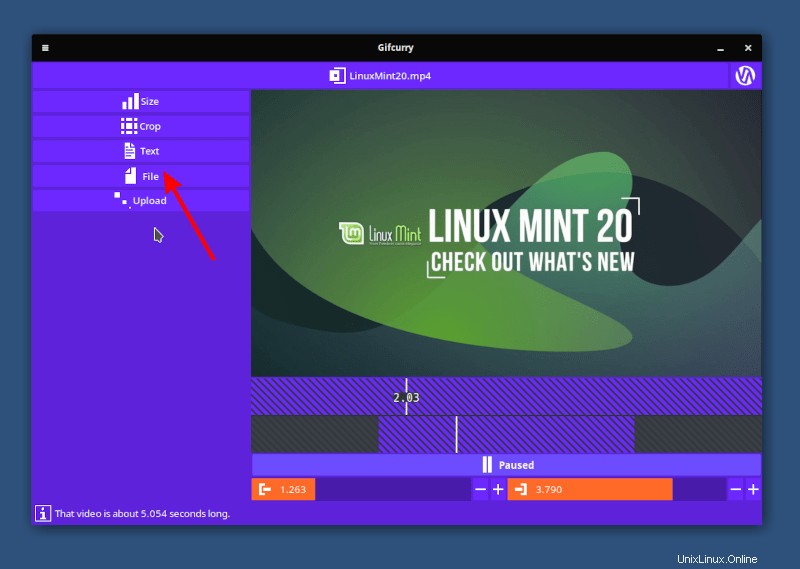
All'ultimo passaggio, devi scegliere il nome del file, il formato del file e fare clic su Salva.
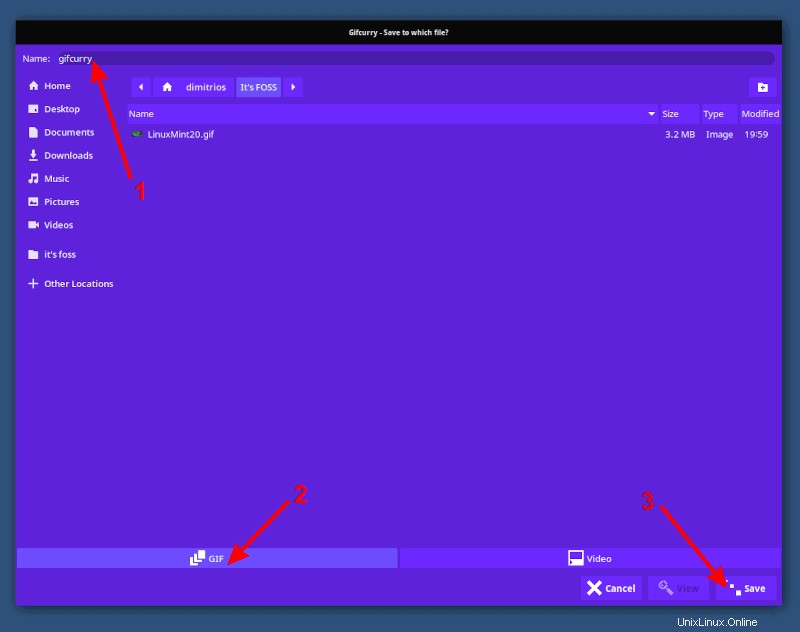
Il risultato finale è qui:

Conclusione
Se stai registrando il tuo schermo in Linux, puoi usare Peek per registrarlo come gif invece di un video invece di convertire il video in gif in un secondo momento.
Sia che tu scelga la riga di comando o l'interfaccia utente grafica, il tuo lavoro verrà svolto alla velocità della luce in entrambi i modi.
Fatemi sapere quale strada preferite e non esitate a richiedere ulteriori chiarimenti nella sezione commenti.